頂点とセグメントの編集について
前の演習では、フィーチャ全体を編集しました。この演習では、フィーチャを構成する頂点とセグメントを編集します。[編集] ツールでフィーチャをダブルクリックして、その形状を編集できます。その際には、[編集] ツールのポインターが黒い矢印から白い矢印に変化して、頂点を直接選択してセグメントを変更できることが示されます。
[頂点の編集] ツールバーでは、頂点を編集する際に最もよく使用されるいくつかのコマンドに素早くアクセスできます。[編集] ツールまたは [トポロジ編集] ツールのどちらかがアクティブになっていて、フィーチャまたはトポロジ エッジの頂点を編集しているときには、このツールバーが画面に表示されます。このツールバーは、最初は浮遊して表示されますが、後で固定できます。
頂点とセグメントを編集する
道路で開始し、河川付近で終了する山道上で、うまくデジタイズできなかったラインの形状を、頂点とハンドルをドラッグして編集します。
- 前の演習の編集を終了したことを確認してください。
- [コンテンツ] ウィンドウで、[描画順にリスト] ボタン
 をクリックします。
をクリックします。 - Editing Features のデータ フレーム名を右クリックしてから [アクティブ化] をクリックし、このデータ フレームをアクティブ化します。
- [エディター] ツールバーの [エディター] メニューをクリックし、[編集の開始] をクリックします。
- [フィーチャ作成] ウィンドウを閉じます。この演習では、これは必要ありません。
- 「Trail」ブックマークに移動します。
- [エディター] ツールバーで [編集] ツール
 をクリックします。
をクリックします。
- 道路につながる山道のライン (破線) を選択し、[エディター] ツールバーの [頂点の編集] ボタン
 をクリックします。フィーチャのスケッチ ジオメトリを表示すると、[頂点の編集] ツールバーが表示され、フィーチャの頂点とセグメントの編集に使用するコマンドへ簡単にアクセスできます。
をクリックします。フィーチャのスケッチ ジオメトリを表示すると、[頂点の編集] ツールバーが表示され、フィーチャの頂点とセグメントの編集に使用するコマンドへ簡単にアクセスできます。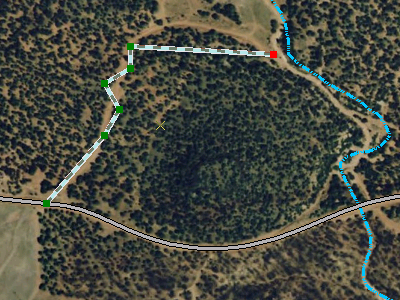
- 道路の最も近くにあるセグメントの中央にポインターを移動し、そのセグメントの作業中であることをポインターが示していることを確認します。右クリックして [セグメントの変更] をポイントしてから、[円弧] をクリックします。
- セグメントが円弧に変わります。円弧をクリックしてドラッグし、航空写真の山道上にドロップします。円弧を必要な場所に配置するのが難しい場合、Space キーを押したままにして、スナップを一時的にオフにすることができます。

- フィーチャから離れた位置でマップをクリックして形状を更新し、フィーチャをダブルクリックします。これによって、[頂点の編集] を使用した場合と同じ効果が得られます。
- [頂点の編集] ツールバーで、[頂点削除] ツール
 をクリックします。[頂点削除] ツールは、マイナス記号 (-) の付いた、白い [編集] ツールのような形状です。
をクリックします。[頂点削除] ツールは、マイナス記号 (-) の付いた、白い [編集] ツールのような形状です。
- 今編集したセグメントと水平のセグメントの間にある、ジグザグ形を形成している 3 つの頂点付近にボックスをドラッグします。これでこれらの頂点は削除されます。これらの頂点は誤った位置に配置されており、このエリアのラインの形状を維持するためには必要ないからです。

- [頂点の編集] ツールバーで、[スケッチの頂点の変更] ツール
![[スケッチの頂点の変更] ツール [スケッチの頂点の変更] ツール](GUID-ACC6A844-8F80-4C42-A2CF-A7C4885961C6-web.png) (白い [編集] ツール) をクリックします。これにより、セグメントと頂点の作業を続行できます。
(白い [編集] ツール) をクリックします。これにより、セグメントと頂点の作業を続行できます。
- 一番北側にあるセグメントを右クリックして [セグメントの変更] をポイントしてから、[ベジェ曲線] をクリックします。
新しいベジェ曲線のハンドルが追加され、セグメントは S 字形の曲線に変わります。頂点とハンドルは青で表示され、その位置を確認することができます。ポインターを緑の頂点の上に置き、次に青いハンドルの上に置きます。何にポインターを置くかによって、ポインターのアイコンが変わります。
- ハンドルをドラッグし、航空写真と一致するように曲線の形状を変更します。

- マップをクリックし、形状に対して行った変更を更新します。ラインの形状をさらに調整する必要がある場合は、[編集] ツールを使って再度ダブルクリックし、セグメントを変更します。頂点を挿入または削除したい場合は、[頂点の編集] ツールバーのツールを使用します。
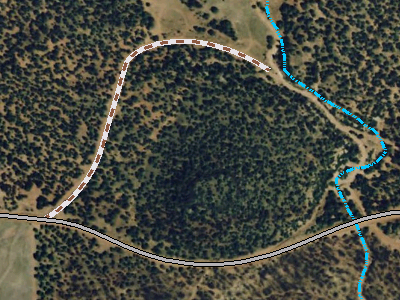
- [エディター] ツールバーの [エディター] メニューをクリックし、[編集の保存] をクリックします。
- [エディター] ツールバーの [エディター] メニューをクリックし、[編集の終了] をクリックします。
- チュートリアルが完了したら、ArcMap を閉じます。マップ ドキュメントを保存する必要はありません。
- 次の演習を続ける場合は「演習 3a:ラベルからアノテーションへの変換」をクリックしてください。
航空写真と比較すると、このラインはカーブすべき部分が直線になっており、不要な頂点がいくつかあることがわかります。直線セグメントを円弧またはベジェ曲線に、またはその逆に変更し、不要な頂点を削除することは簡単です。ベジェ曲線は滑らかで、各端点に 2 つのハンドルがあり、これらのハンドルを移動して曲線の方向と傾きを変更します。[ベジェ曲線] スケッチ作成方法を使ってデジタイズするか、[高度な編集] ツールバーの [スムージング] などの編集コマンドを使用することにより、ベジェ曲線を作成できます。
ここまでで、セグメントを異なるタイプに変更し、頂点を編集しました。